
Овај софтвер ће одржавати и покретати управљачке програме, чиме ће се заштитити од уобичајених рачунарских грешака и квара хардвера. Проверите све своје управљачке програме у 3 једноставна корака:
- Преузмите ДриверФик (верификована датотека за преузимање).
- Кликните Покрените скенирање да бисте пронашли све проблематичне управљачке програме.
- Кликните Ажурирај управљачке програме да бисте добили нове верзије и избегли кварове у систему.
- ДриверФик је преузео 0 читаоци овог месеца.
Филе Екплорер не укључује опцију која групише више директоријума у једну пречицу. То би вам омогућило истовремено отварање више директоријума кликом на Филе Екплорер или пречицу на радној површини.
Међутим, и даље можете да подесите батцх датотеке које отварају више директоријума у оперативном систему Виндовс 10. Дакле, на овај начин можете додати згодан фолдер батцх датотеке на радну површину.
Отворите више директоријума у оперативном систему Виндовс 10, како то учинити?
- Прво отворите Нотепад у оперативном систему Виндовс 10.
- Затим унесите „@ецхо офф“ у горњи ред Нотепад-а.
- Унесите „старт“, а затим путању до фасцикле која ће се отворити као на снимку директно испод.
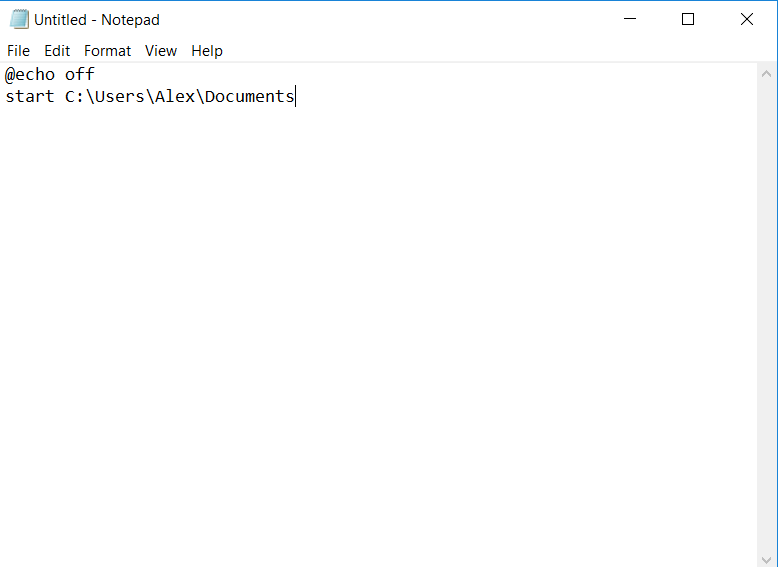
- У батцх датотеку можете да унесете онолико алтернативних путања фолдера колико је потребно. Унесите сваку путању до директоријума директно испод осталих, без размака као што је приказано доле.
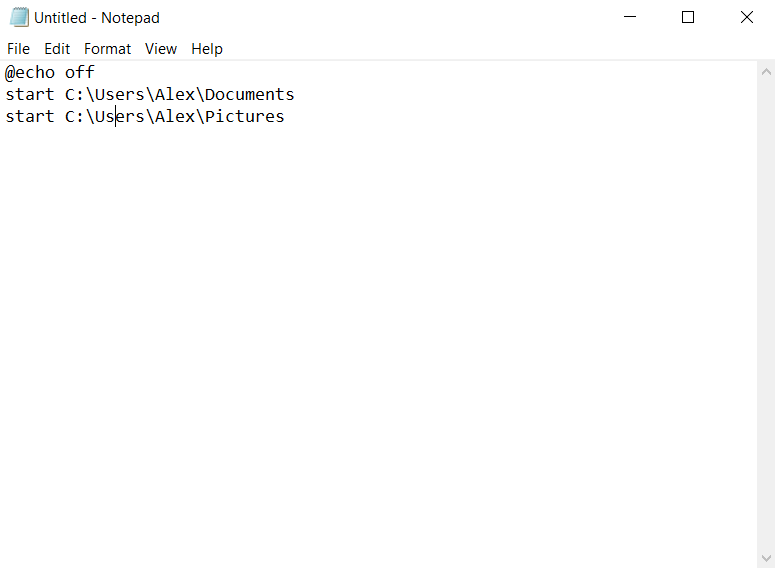
- Можете кликнути Филе > Сачувај као отворити Сачувај као прозор.
- Изаберите Све датотеке од Сачувај као падајући мени типа.
- Унесите одговарајући наслов датотеке, а затим .бат. На пример, у оквир за текст можете да унесете „фолдер.бат“.
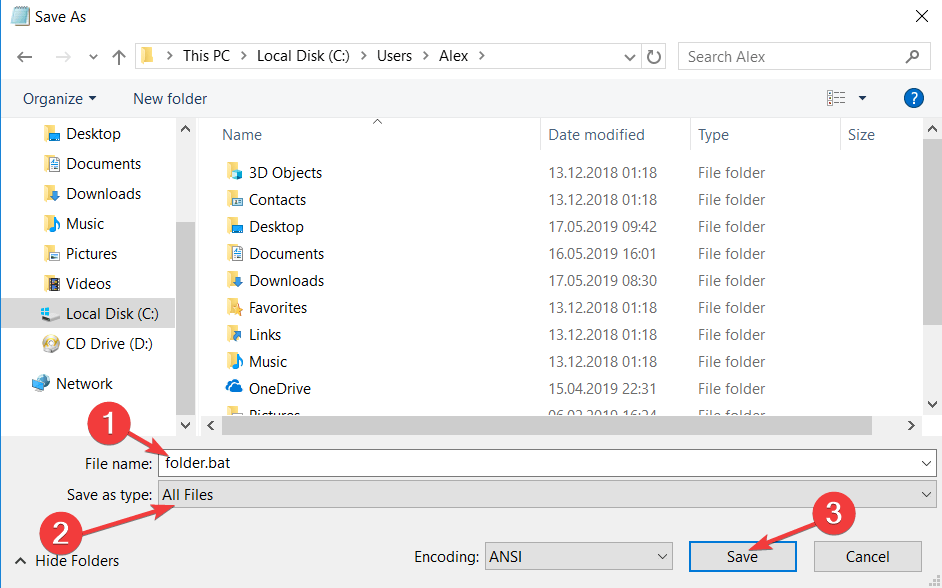
- Изаберите фасциклу у коју ћете сачувати пакет и притисните сачувати дугме.
- Затим отворите фасциклу у коју сте сачували батцх датотеку.
- Двапут кликните на батцх датотеку да бисте је испробали. Отвориће све фасцикле које сте у њега укључили.
- Да бисте групи додали још директоријума, можете десним тастером миша да је кликнете и изаберете Уредити.
- Да бисте додали батцх датотеку на радну површину, кликните десним тастером миша и изаберите Послати и Десктоп.
Додајте пречице у групне датотеке
Сада можете брзо отворити више директоријума одједном кликом на пречице за батцх датотеке на радној површини. Међутим, зар не би било сјајно када бисте уместо тога могли да отворите групу директоријума притиском на интервентни тастер?
То можете учинити управо конфигурисањем пречица за батцх датотеке на следећи начин.
- Прво кликните десним тастером миша на пакетну датотеку на радној површини и изаберите Својства да отворите прозор на снимку директно испод.
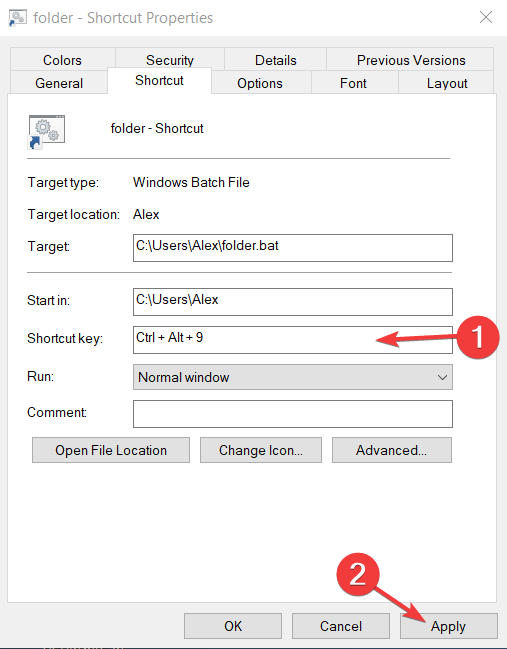
- Кликните унутар оквира за текст тастера пречица и притисните тастер. Пречица ће тада бити Цтрл + Алт + тастер који сте притиснули. На пример, ако сте тамо унели „9“, тастерска пречица би било Цтрл + Алт + 9.
- Притисните Применити и У реду да затворим прозор.
- Сада притисните нови интервентни тастер да бисте отворили фасцикле унете у батцх датотеку.
Радна површина ће бити мало претрпана ако јој додате пуно батцх датотека. Зато предлажемо да преместите батцх датотеке у једну фасциклу радне површине. То можете учинити десним кликом на радну површину, одабиром Нова и Мапа.
Затим превуците и спустите батцх датотеке у фасциклу.
Отворите више мапа при покретању система Виндовс
Такође можете да конфигуришете више директоријума да се отварају када се Виндовс покрене.
То се може учинити додавањем пречица за директоријум у директоријум Стартуп. Можете и да додате групне датотеке директоријума у покретање тако да аутоматски отварају групу директоријума.
- Притисните тастер Вин + Р да бисте отворили Рун.
- У текст „Покрени“ унесите „схелл: стартуп“ и кликните У реду да бисте отворили фасциклу Стартуп испод.
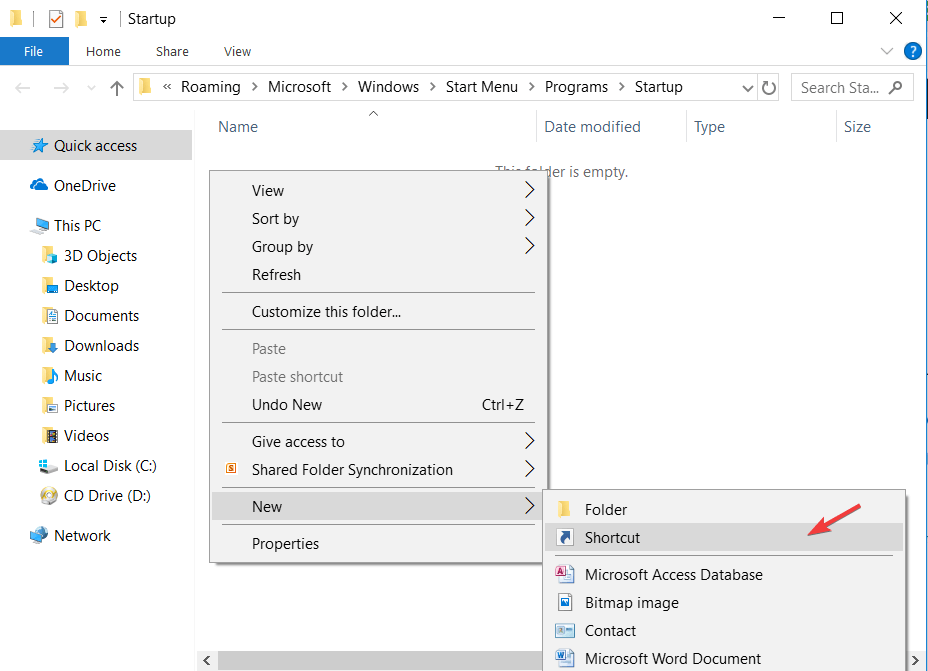
- Даље, кликните десним тастером миша на празан простор с десне стране прозора Филе Екплорер-а и изаберите Нова > Пречица из контекстног менија.
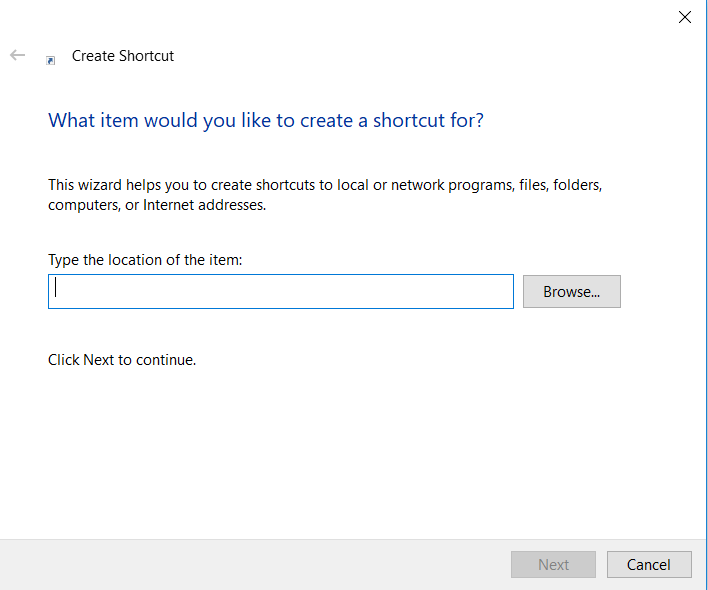
- Кликните Прегледајте дугме за одабир директоријума или батцх датотеке коју желите додати у покретање.
- Притисните Следећи и Заврши да затворите прозор Цреате Схортцут и додате фасциклу или батцх датотеку у Покретање система Виндовс.
- Сада ће се све фасцикле које додате у Виндовс покретање аутоматски отворити када се покренете.
Дакле, тако можете истовремено отворити више директоријума у оперативном систему Виндовс 10. Помоћу батцх датотека и њихових интервентних тастера сада можете брже да отворите више директоријума.
Имајте на уму да ће групне пречице такође радити на већини Виндовс платформи.
ПРОЧИТАЈТЕ И:
- Како заштитити компримоване фасцикле лозинком у систему Виндовс 10
- Како преузети власништво над датотеком или фасциклом у оперативном систему Виндовс 10
- Како шифровати датотеке и фасцикле у оперативном систему Виндовс 10
- Исправите датотеке и директоријуме који нестају у оперативном систему Виндовс 10 и вратите их све


![Како отворити прикључке заштитног зида у оперативном систему Виндовс 10 [Водич по корацима]](/f/3af61955304b8bef8a73e9826d96381c.png?width=300&height=460)